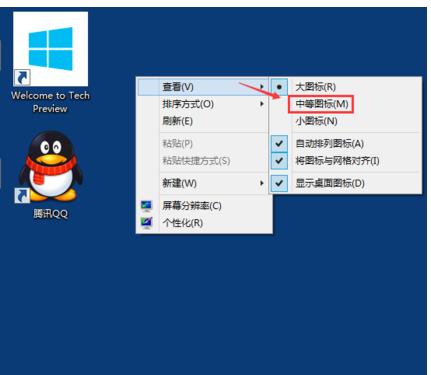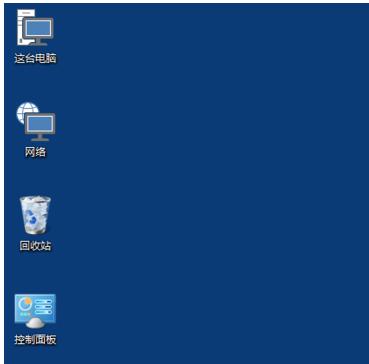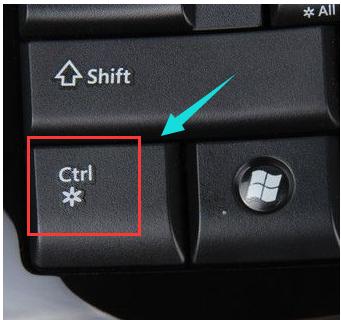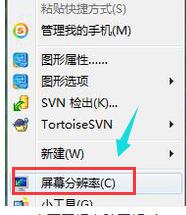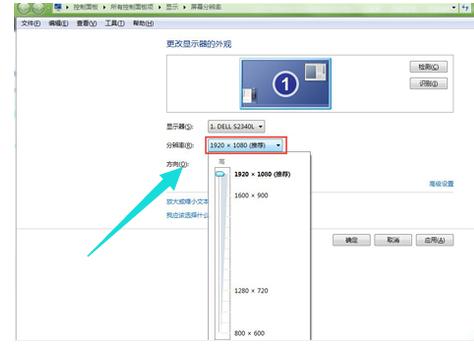win10桌面图标变大了怎样办?
发布时间:2020-11-24 文章来源:xp下载站 浏览:
|
Windows 10是美国微软公司研发的跨平台及设备应用的操作系统。是微软发布的最后一个独立Windows版本。Windows 10共有7个发行版本,分别面向不同用户和设备。2014年10月1日,微软在旧金山召开新品发布会,对外展示了新一代Windows操作系统,将它命名为“Windows 10”,新系统的名称跳过了这个数字“9”。截止至2018年3月7日,Windows 10正式版已更新至秋季创意者10.0.16299.309版本,预览版已更新至春季创意者10.0.17120版本 由于win10刚出来不久,很多朋友对一些win0设置操作还不太熟悉,一不小心就会弄出“大头虾”的乌龙事件,例如一些用户把桌面图标弄的很大或者很小,造成很大的困扰,那么如何解决win10桌面图标变大了的问题呢?下面,小编就来跟大家说说具体的win10桌面图标变大了的解决方法。 桌面图标是我们使用电脑中软件和程序的快捷方式,让我们的工作更有效率,我们一般都会将桌面图标调到适合的视觉大小,但是一些win10系统的用户开机后,却发现win10桌面图标变大了,该怎么将其调整过来呢?为此,小编就给大家带来了解决win10桌面图标变大了的处理方式。 win10桌面图标变大了怎么办
在Win10系统桌面空白处右键,将鼠标移动到查看上面,在选择中等图标,选择后,桌面图标就会变得比较适中
选择中等图标后,整个Win10系统的桌面图标都变的大小适中了,看起来也很舒服。
方法二: 按住键盘上的Ctrl键,
然后再滚动鼠标的滚轮,调整桌面图标的大小。
方法三: 在桌面空白处右键,点击“屏幕分辩率”。
在“更改显示器外观”下方,点击“分辨率的选项”。 (把屏幕分辨率调到最高,分辨率越高图形显示越细腻,而且图标也会变得越小。)
以上就是解决win10桌面图标变大了的措施了。不难。 Windows 10系统成为了智能手机、PC、平板、Xbox One、物联网和其他各种办公设备的心脏,使设备之间提供无缝的操作体验。 |
本文章关键词: win10桌面图标变大了怎样办?
相关文章
本类教程排行
系统热门教程
本热门系统总排行